360 度撮影できるアクションカメラ『Insta360 ONE X2』購入しました!
YouTube で見てると手ブレ補正は良く効くみたい。

リンク
Insta360 シリーズには、カメラの組み換えができる『Insta360 ONE R』というモデルもあります。※下の商品です。
リンク
自分は、面倒になってカメラを組み替えたりしないと思ったので、シンプルな『Insta360 ONE X2』にしました。
360 度カメラのメリット
なんで GoPro とかじゃなくて、360 度カメラにしたかって話。
- 前方と同時に横の景色が撮れる!もちろん後ろも!360度の撮影ができる!
- どんな位置にマウントしても撮影できる。
- 単方向しか撮影できないカメラだと、設置アングルがずれてても気づかない時がある。地面を録画してたりする。360 度カメラならアングルは後から決められるので撮影ミスがない。
360 度カメラのデメリット
360 度カメラにもデメリットがあるよって話。
- 動画を編集する時は、好みのアングルで動画を切り出す必要がある。
- 5.7K の映像を撮影するので動画のファイルサイズが大きい。
- ファイルサイズは五分で 5GB ぐらい。
自転車へのマウント方法
自転車へのマウント方法は、自撮り棒ごとハンドルにマウントする方法にしました。
リンク
マウントはミノウラのホルダーにしました。
私の近所には、路面がアスファルトでも粗い部分があるんだが、自撮り棒が傾いてこないか心配。
リンク
ラベルと取扱説明書は下記となります。
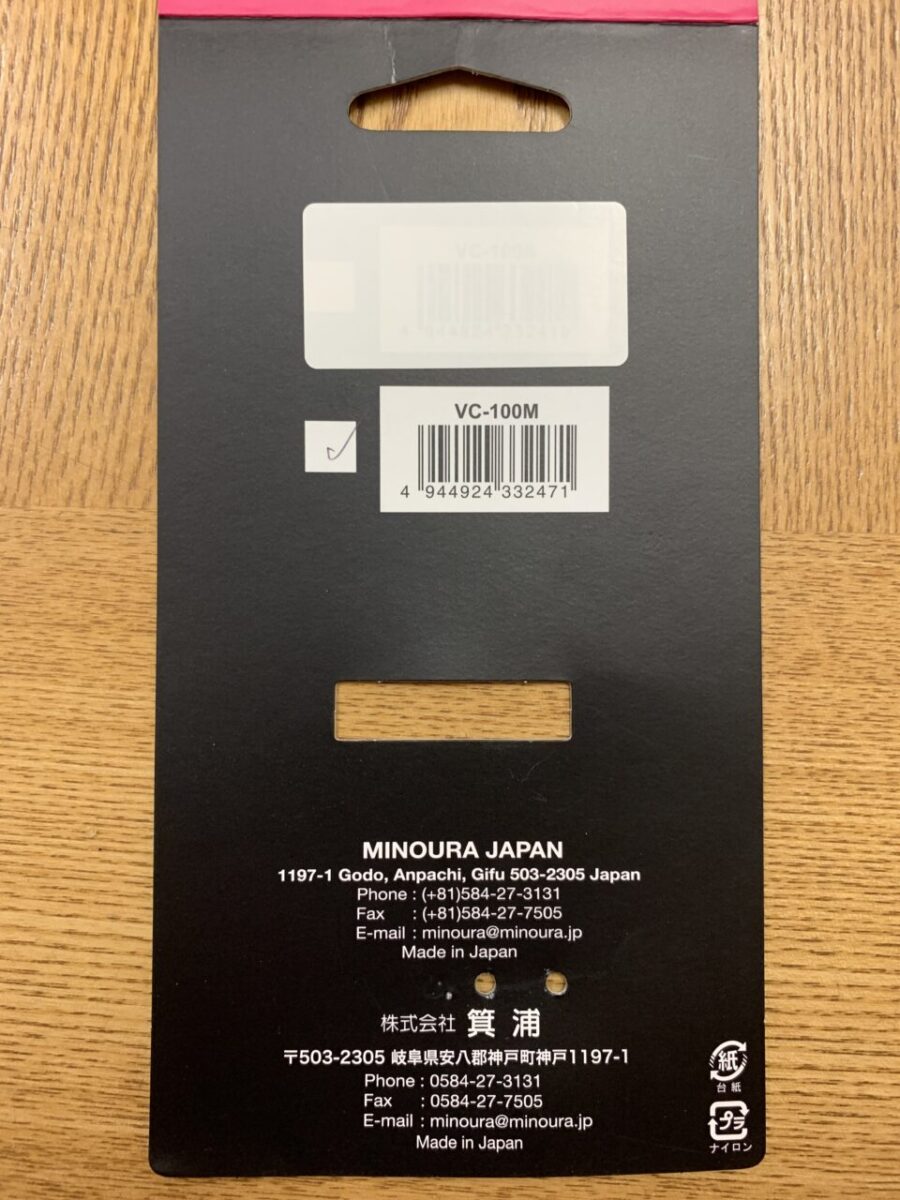
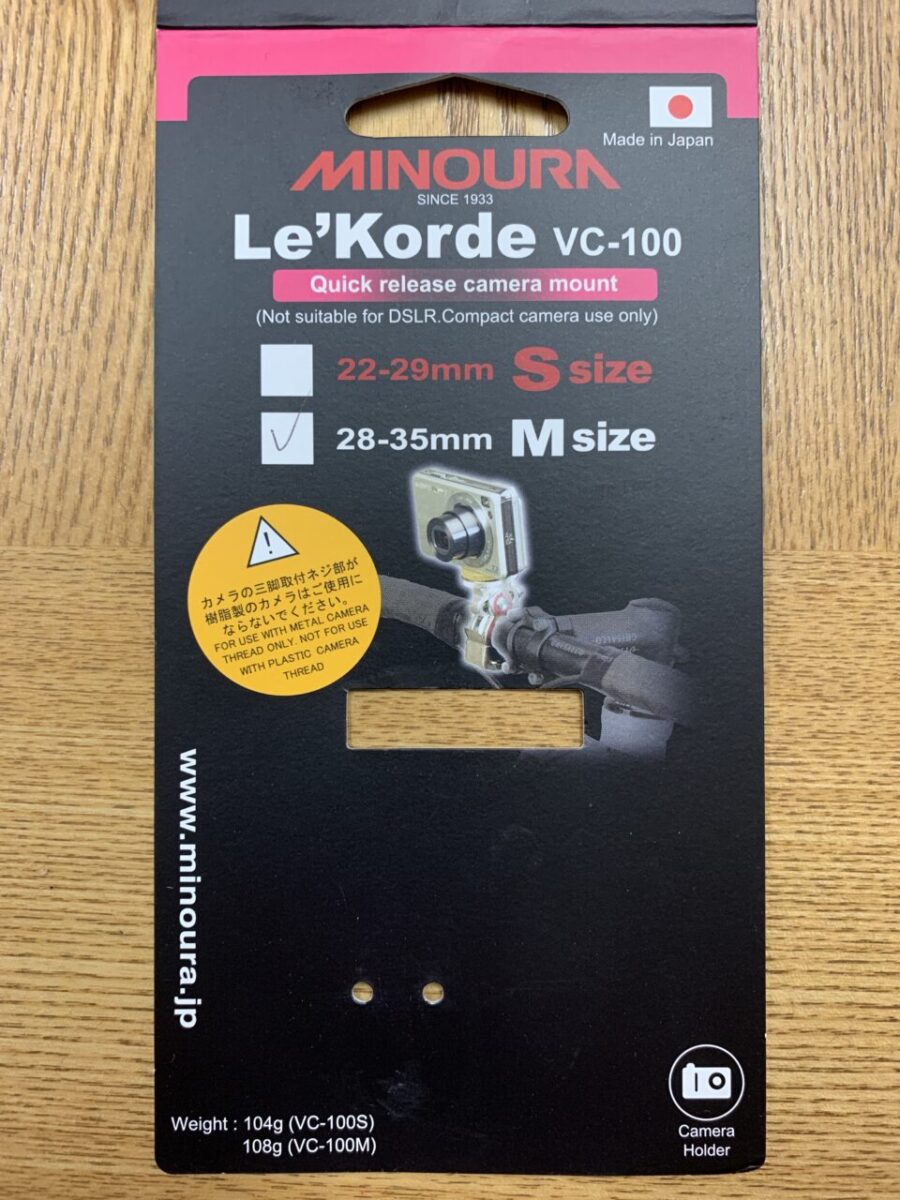


ロードバイクのハンドルに直接自撮り棒をマウントして走ってみた
ロードバイクのハンドルに直接自撮り棒を取り付けて、走ってみた感想です。
- 自撮り棒を伸ばさない場合、前方の撮影は問題なし。
- 自分が邪魔で後ろの景色が撮れない。
- 自分の腕が邪魔で横の景色が撮れない。
- 自撮り棒を最大限に伸ばすと流石に棒がしなる。この状態での走行は危ない。
Insta360 ONE X2 の動画をパソコンに読み込む
- 付属の USB-C to A ケーブルでパソコンと接続して電源を入れたらマウントされる。
- マウントされない場合、カメラ本体の設定に入り、>General >USB Mode >Desktop Mode に変更する。
- USB で接続中は同時に充電もされているみたいなので挿しっぱなしで良いかも。
編集ソフトがどうなのか
編集環境については、これから調査する。
- パソコン用の編集ソフトと iPhone 用の編集アプリが無料でダウンロードできる。
- 解像度は 5.7K なので、編集するのに高スペックのマシンが必要なのかな?
- Insta360 独自ファイルのサンプル : https://xr.creatorup.com/insta360-one-r-in-depth-review/
- Insta360 Studio 編集中の状態は保存できない? 再度開いたら編集内容が保持されてる。
以上です。




